3月3日にAmebaスタッフブログで発表されていたこの新機能。
全然使えるようにならないぞ??と思っていたら
いつの間にか使えるようになってましたー!
まだよくわからないけど
新機能について解説&使ってみた感じを
簡単にレポしまーす!
アメブロの新機能、「記事デザイン機能」とは??
今回使えるようになったのは「アプリの記事デザイン機能」。
上記スタッフブログを見ても
正直なんのことやらわからなかったのですが
結局は
写真や見出し、
枠線などの装飾が
簡単にできる機能
のことのようです。
(スマホアプリのみ、パソコンは非対応)
デザイン機能の使い方!
ではでは、早速使ってみましょう~
記事を書く画面を開くと
こんな感じでデザインを選べるボタンが出てきまして
タップすると選択画面に移ります。
※これが出てこない方は
アプリストアにて
アメブロアプリを最新版にアップデートしましょう!
デザインの種類には
![]() シンプル・スタンダード
シンプル・スタンダード
![]() ポップ・カラフル
ポップ・カラフル
![]() クール・スタイリッシュ
クール・スタイリッシュ
![]() ナチュラル・自然・優しい
ナチュラル・自然・優しい
の4種類。
使いたいデザインを選んでタップすると
こんな感じで写真の装飾が入った状態に
なるのですが・・・
ここから選ぶと最初の1枚に装飾が付くだけになるようです。
見出しが入っているデザインも、1つめの見出しのみ。
それ以降、本文中で写真や見出しの装飾を使う場合は
記事編集画面から選びましょう。
写真の装飾方法
アプリの記事を書く画面にこんなボタンが追加されています!
これが装飾ボタンで
写真の装飾をする場合、【写真】をタップすると
こんな画面が出てきます。
使いたい装飾を選んでタップすると
編集画面に出てきますので
【写真を追加】をタップして
入れたい写真を選びましょう。
こんな感じになります!!
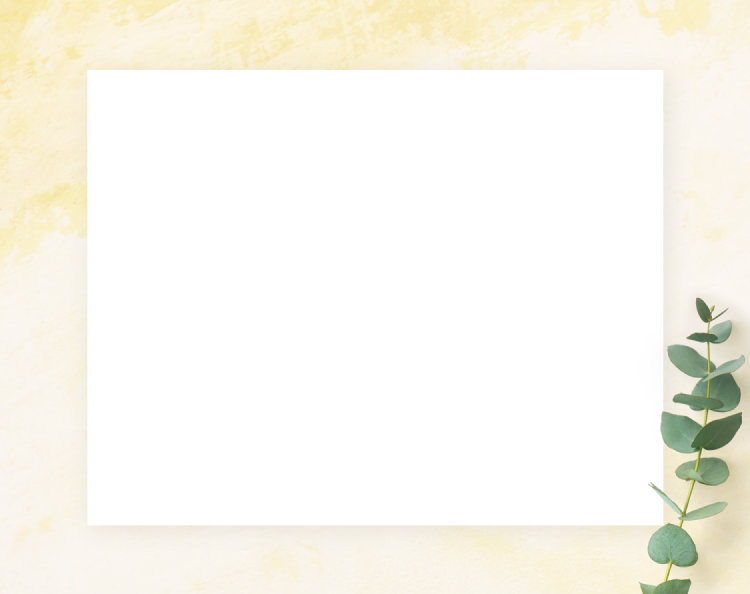
色々試してみると面白いかも!
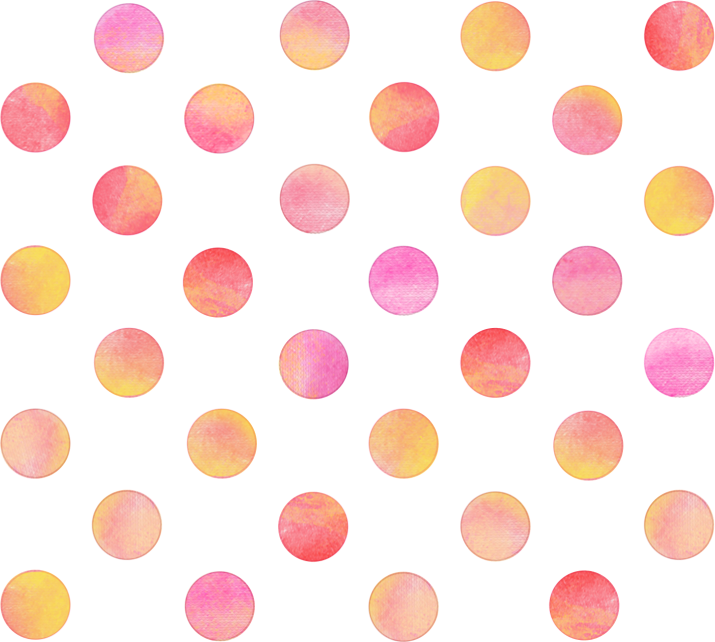
枠線も入れられるよー!!
【写真】の横の【テキスト】のボタンをタップすると
なんと枠線があるじゃないですかー!!!
枠線がー!
ワンタップで入れられるよー!
改行しても変な線も入らないよー!!
まだ種類が少ないですが、
これからどんどん増えるのでは?!と期待!
「もっといろんな種類を使いたい!」
という方はこの記事の枠線を使ってね♡
スマホでの入れ方はコチラの記事をどうぞ!
見出しが装飾できる!
もう一つ、見出しの装飾も簡単にできるようになりましたー!
この記事でも早速使っています![]()
見出しの装飾は、写真&枠線の装飾とは
ボタンが変わります。
今までも、文字を太字にしたり色を付けたりしていた
このテキスト装飾ボタンをタップします。
【書式】のよこの【見出し】のタブをタップすると
見出しの装飾一覧が出てきます。
手順としては
- 見出しの文字を入力する
- 入力した文字を選択する
- 使いたい見出しを選ぶ
という感じですね!
・・・ただし、見出しの使い方には注意が必要。
めっちゃ注意が必要。
ただ装飾したいから、強調したいから、
なんて理由で見出しを使うと
ブログの構造がおかしくなって
検索に不利になってしまう場合もあります。
見出しの使い方についてはこちらの記事をご覧いただき
難しいようでしたら無理に使わなくても
いいと思いますー!!!
新機能・デザイン機能を使う際の注意点
私、常々
「ブログ記事をきちんと読んでほしいなら
文字のセンタリングはするなー!!」
ってことをお伝えしているのですが
見出しも写真の装飾も枠線も
センタリングの設定になっているものが多い・・・!!!
全部の装飾を試せてはいないけど
写真と枠線の装飾は
ほとんどがセンタリングの設定になっていて
見出しの装飾はセンタリングと左寄せが半々くらいかな?
という印象です。
しかも、装飾したあとで
左寄せすればいいや、と思ったら
それができない・・!!!!
アメブロはスマホでの利用を推奨していきたいのかなぁ。
スマホからしか見られないなら
センタリングでもいいのかもしれませんが
(いや、私はスマホから見てても
センタリングは読みづらいけどw)
HTML編集画面を開いて
<div style="text-align:center">
というセンタリングの指示を削除したら
さすがに左寄せになったけど
いやいやそれ、めんどくさすぎるって!!!
写真のセンタリングくらいだったらまだいいかもしれないけど
見出しや枠線など、文字がセンタリングされてると
特にパソコンだと読みづらいなぁ・・・
ということで、装飾の機能を使うのも悪くないけど
「スマホから見てもパソコンから見ても
読みやすいブログにしましょうね!!!」
ということだけは、強くお伝えしておきます・・・!!!
あとは、特に写真の装飾は
HTMLの文字数けっこう使うので
あんまり濫用しるぎると
文字数オーバーするかもしれない、というのも
頭に入れておきましょう。
《関連記事》
ということで、おもしろい機能ではあるけど
私はあんまり使わないかなー??
左寄せができるようになったり・・
機能が改善されたり枠線の種類が増えたりしたら
使うかもしれません~
まぁでもこの新機能は
いじってみてけっこう楽しかったです![]()
気になる人は色々試してみましょ!!!




















